In der vernetzten Welt von heute ist der reibungslose Austausch von Dateien zu einem wichtigen Thema geworden. Insbesondere iPhone-Benutzer sind auf der Suche nach effizienten Methoden, um Dateien von iPhone mühelos zu teilen. Ob Fotos, Dokumente oder Videos - die richtige Methode für eine schnelle Datenübertragung kann die Produktivität und den Komfort erheblich steigern.
In diesem Artikel untersuchen wir verschiedene Techniken und Anwendungen zum Austausch von Dateien, auf die iPhone-Benutzer schwören. Verabschieden Sie sich von langsamen Übertragungen und entdecken Sie die besten Lösungen, um die Dateifreigabe auf Ihrem geliebten iPhone 15 zu optimieren.
Teil 1: Wie teilen Sie Dateien von iPhone und iPad?
Entdecken Sie die ultimative Dateiverwaltung für Ihr iOS-Gerät - UPDF! Die App revolutioniert die Art und Weise, wie digitale Dateien verwaltet werden, und bietet eine nahtlose Erfahrung beim Organisieren und Austauschen. Die elegante und benutzerfreundliche Oberfläche macht das Hochladen, Anzeigen, Herunterladen und Sichern von Dokumenten auf Ihren iPhones und iPads zum Kinderspiel. Aber es gibt noch mehr!
Windows • macOS • iOS • Android 100% sicher
UPDF geht noch einen Schritt weiter und bietet Cloud Sharing, PDF-Anmerkungen, Sicherheitsraum, Passwortschutz und Auswahl mit mehreren Fingern, damit Sie immer die Kontrolle behalten. Geben Sie sich nicht mit weniger zufrieden, wenn UPDF Ihnen das Beste bietet!

Beginnen wir mit der einfachen Dateifreigabe:
- Gehen Sie zum App Store, holen Sie sich UPDF und starten Sie es auf Ihrem Gerät. Schon sind Sie auf dem Weg zu einer reibungsloseren Dateiverwaltung!
- Suchen Sie die PDF-Datei, die Sie freigeben möchten. Mit UPDF ist das Auffinden von Dateien ein Kinderspiel.
- Suchen Sie das Symbol mit den „drei Punkten“ und tippen Sie darauf, um das Menü aufzurufen. Es warten Optionen!
- Wählen Sie aus der Auswahl „Freigeben“ aus und lassen Sie UPDF seine Magie wirken.
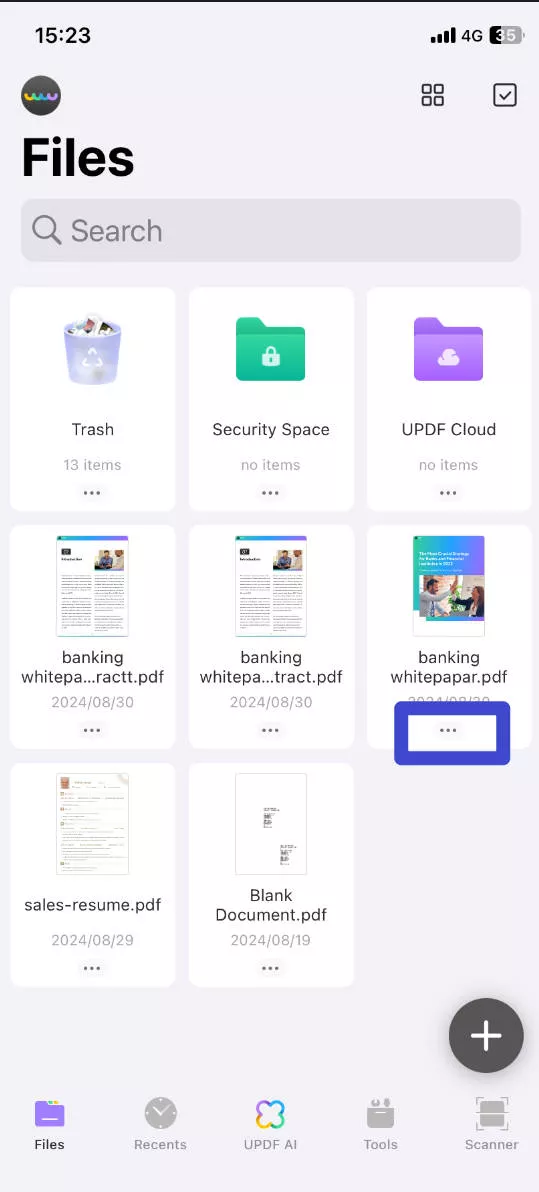
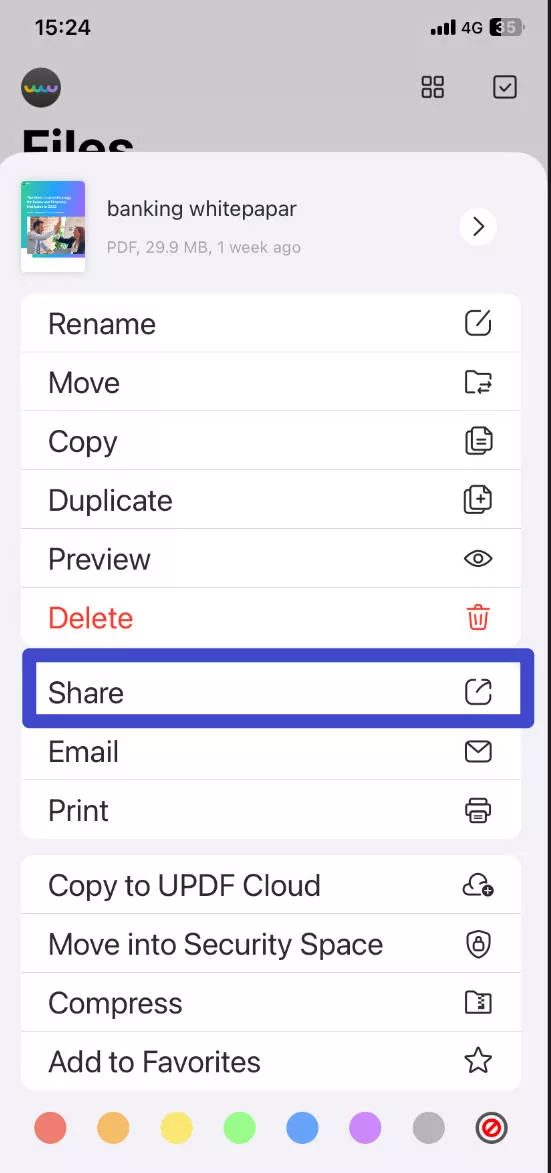
- Wählen Sie nun Ihre bevorzugte Freigabemethode aus. Ob Gmail oder Messaging-Apps, die Wahl liegt bei Ihnen.
- Folgen Sie den Anweisungen und Ihre PDF-Datei wird geteilt.
Mit diesen Schritten war die Freigabe von PDF-Dateien über UPDF für iOS noch nie so einfach. Ihre Dateiverwaltung ist jetzt noch reibungsloser!
Teil 2: Wie teilen Sie Ordner auf dem iPhone?
Erschließen Sie mit UPDF für iOS die Möglichkeiten der gemeinsamen Nutzung von Ordnern auf Ihrem iPhone 15! Dank der Einfachheit von UPDF ist es ganz einfach, mehrere in einem Ordner gruppierte Dateien gemeinsam zu nutzen.
Hier erfahren Sie, wie Sie Ordner mit UPDF für iOS teilen können:
- Starten Sie die UPDF-App auf Ihrem iPhone 15 und suchen Sie den Ordner, den Sie teilen möchten.
- Drücken Sie lange auf den Ordner oder tippen Sie auf das „Drei-Punkte-Symbol“, um weitere Optionen zu erhalten.
- Wählen Sie aus dem sich öffnenden Menü „Teilen“ und machen Sie sich auf eine nahtlose Freigabe gefasst.
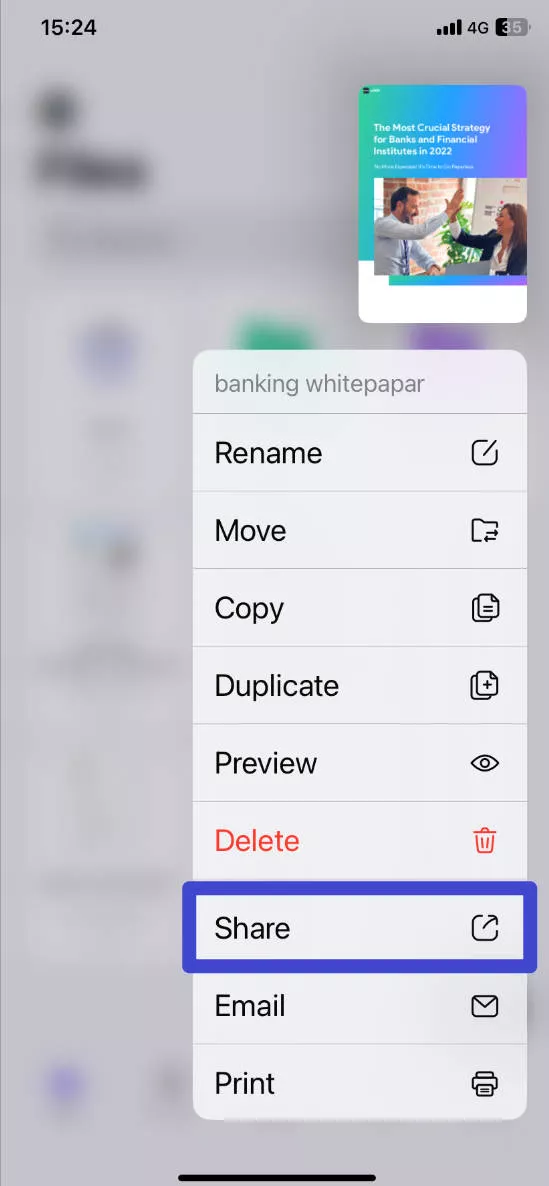
- Wählen Sie Ihre bevorzugte Freigabemethode - E-Mail, Messaging-Apps oder andere Optionen - je nachdem, was Ihnen am besten gefällt.
- Je nach gewählter Methode befolgen Sie einfach die Anweisungen auf dem Bildschirm, und schon sind Sie fertig!
UPDF für iOS stellt sicher, dass Sie mühelos zusammenarbeiten und Dateien mit Freunden, Familie oder Kollegen austauschen können. Egal, ob es sich um Arbeitsdokumente oder liebgewonnene Erinnerungen handelt, UPDF macht die gemeinsame Nutzung von Ordnern zu einem angenehmen Erlebnis auf Ihrem iPhone oder iPad.
Wir laden Sie ein, UPDF noch heute herunterzuladen und die Software kostenlos zu testen, um all diese fantastischen Funktionen selbst zu erleben. Upgraden Sie auf UPDF Pro mit einem großen Rabatt!
Windows • macOS • iOS • Android 100% sicher
Teil 3: Wie teilen Sie Bilder-Dateien zwischen iPhones
In diesem Abschnitt stellen wir Ihnen vier verblüffend einfache Möglichkeiten vor, wie Sie Ihre kostbaren Momente mit anderen teilen können. Für jede Methode gibt es eine leicht verständliche Schritt-für-Schritt-Anleitung, die das Teilen von Fotos zu einem nahtlosen Erlebnis macht.
Methode 1: UPDF Cloud verwenden
UPDF Cloud ist eine leistungsstarke Anwendung für die gemeinsame Nutzung von Dateien in der Cloud, mit der Benutzer die Kontrolle über ihre PDF-Dokumente auf verschiedenen Geräten und Plattformen übernehmen können. Mit UPDF Cloud können Sie Ihre PDF-Dateien ganz einfach synchronisieren und jederzeit und überall darauf zugreifen, was die Produktivität des Workflows sicherstellt und Sorgen über Datenverlust oder Sicherheitsbedrohungen beseitigt. Mit dieser Methode können Benutzer ihre Fotos synchronisieren und freigeben, indem sie die praktische Cloud-Speicheroption von UPDF Cloud nutzen.
Hier sind die Schritte zum Teilen von Fotos mit UPDF Cloud auf iOS:
- Öffnen Sie die UPDF-App auf Ihrem iOS-Gerät.
- Navigieren Sie zum Ordner „UPDF Cloud“.
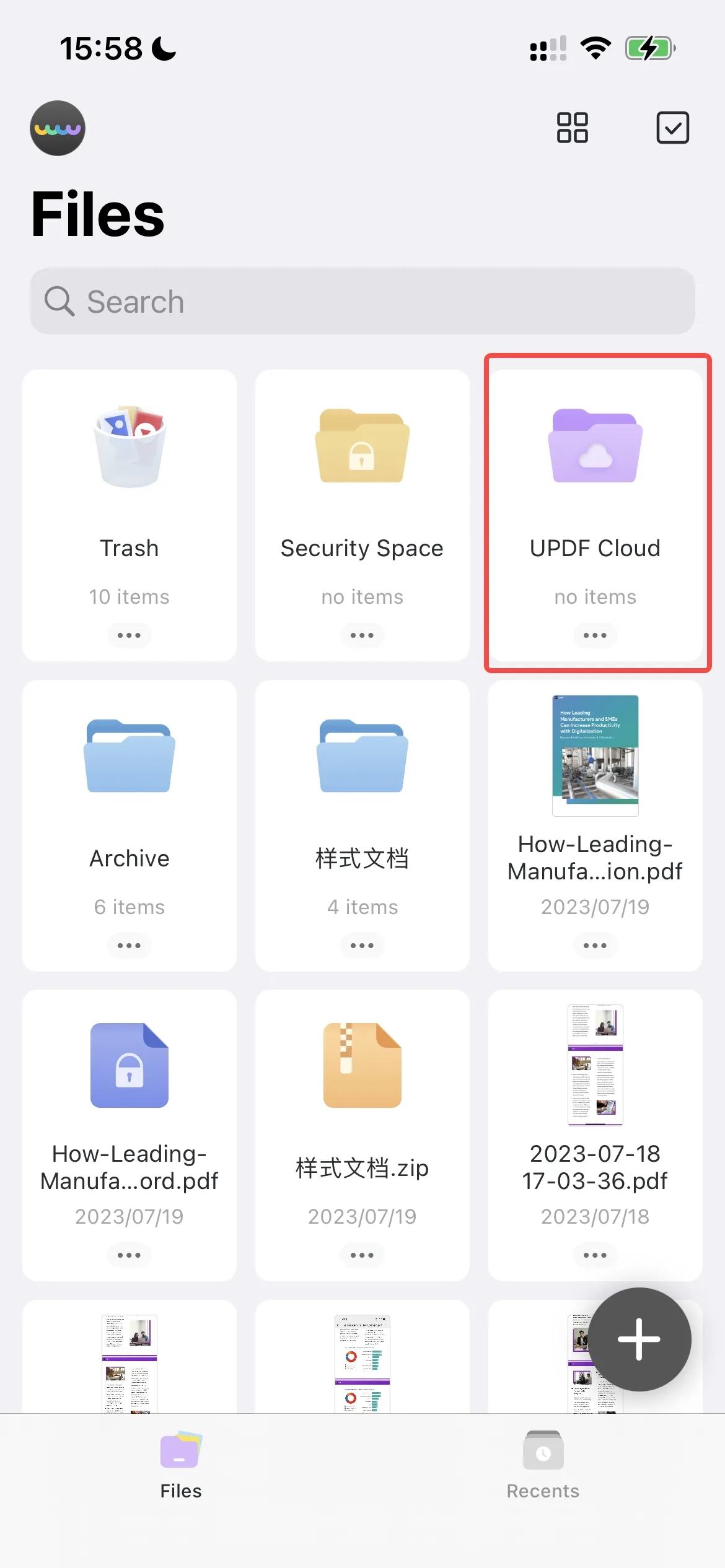
- Klicken Sie auf das „+“-Symbol am unteren Rand des Bildschirms.
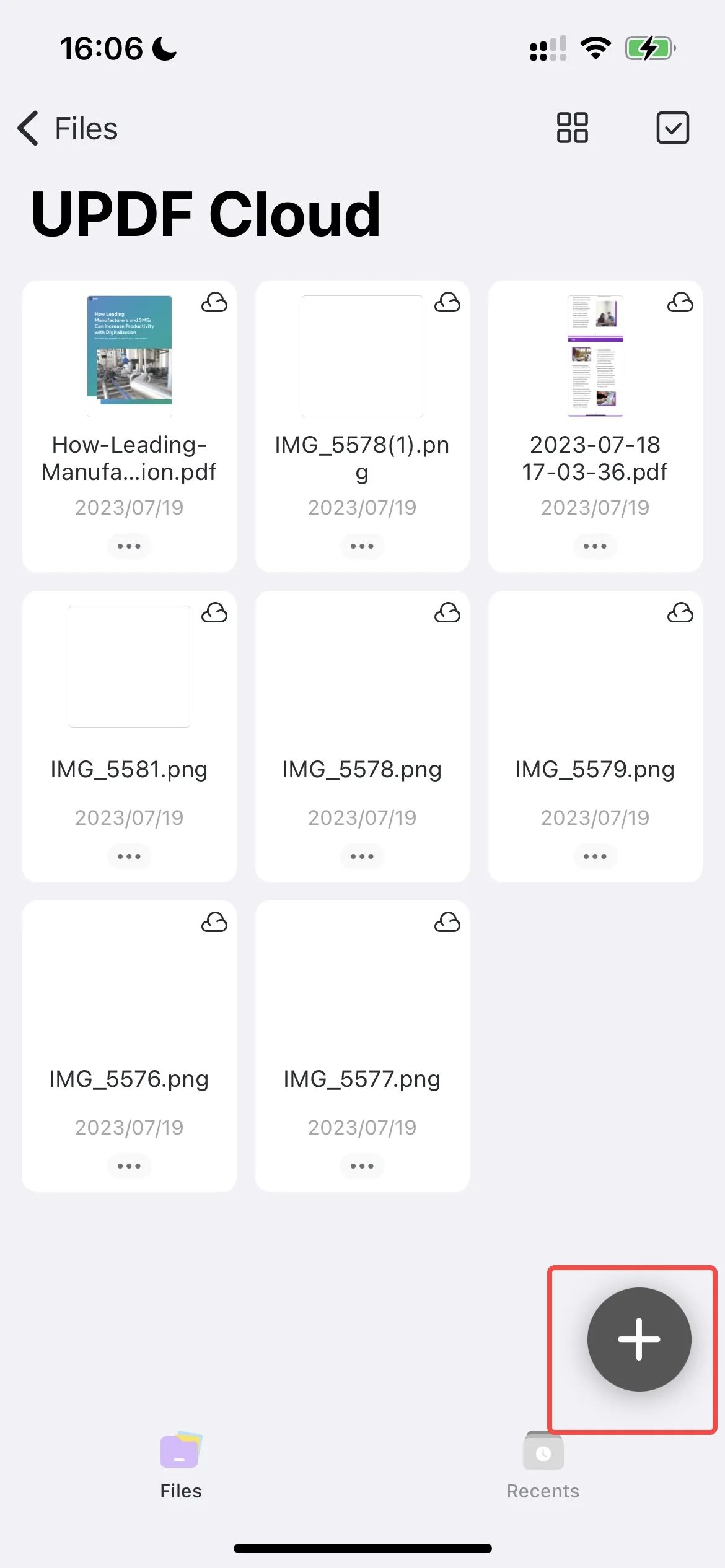
- Wählen Sie die Option „Aus Dateien“, um die Fotodatei auszuwählen, die Sie teilen möchten.
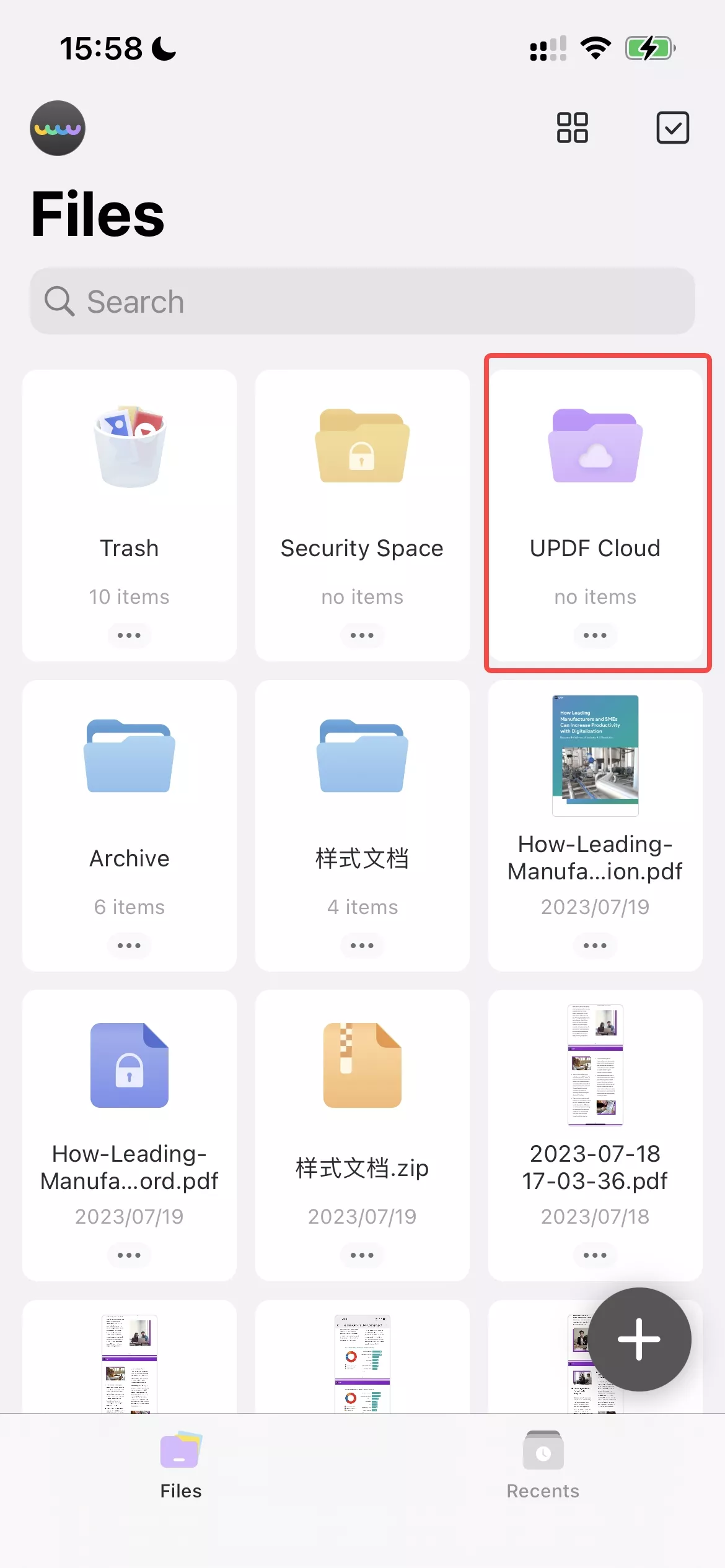
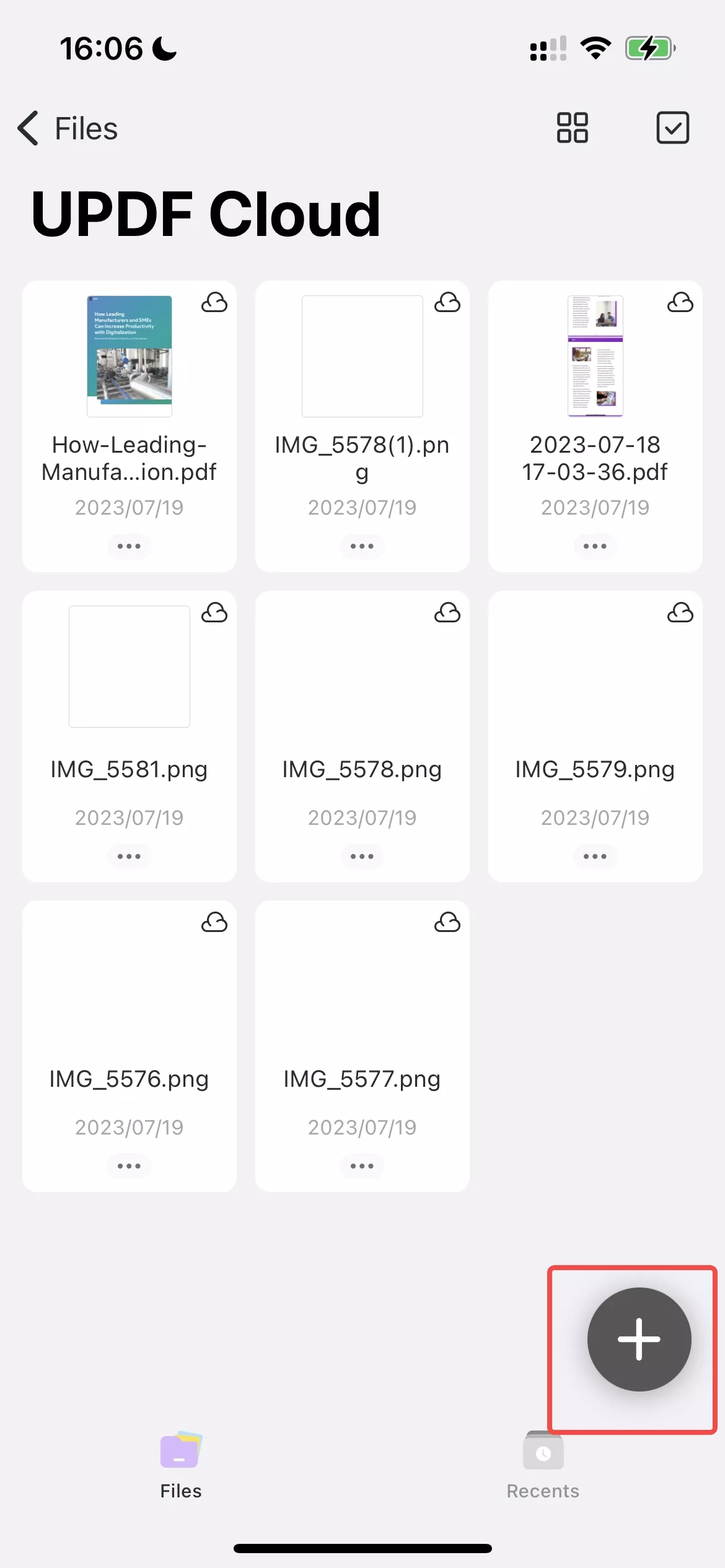
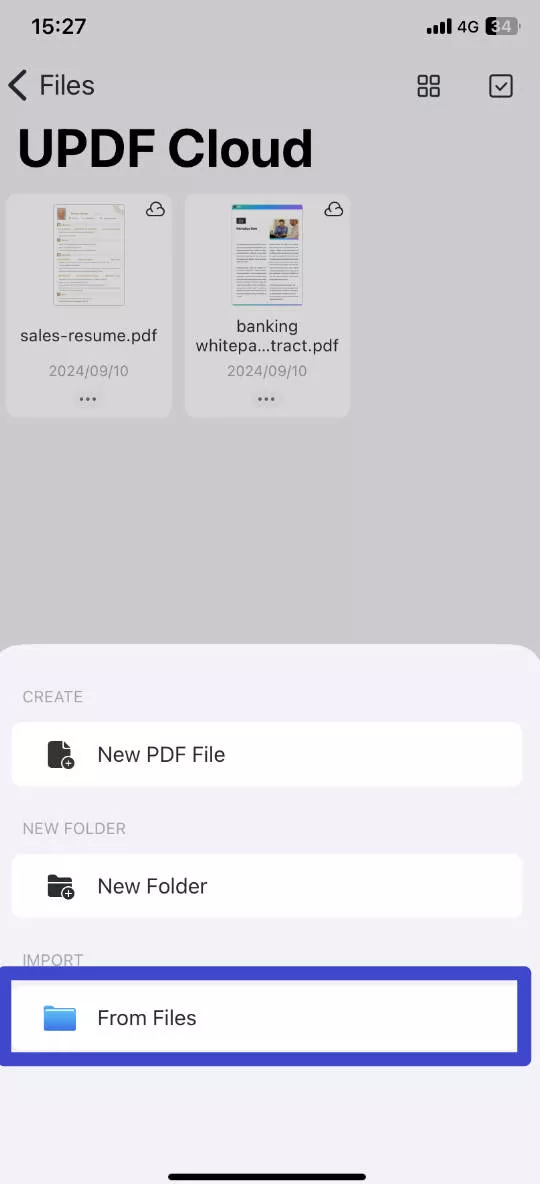
- Durchsuchen Sie die Dateien auf Ihrem Gerät und wählen Sie das gewünschte Foto aus.
- Tippen Sie auf „Öffnen“, um das Foto in die PDF Cloud hochzuladen.
- Öffnen Sie UPDF auf einem anderen iPhone oder iOS-Gerät und melden Sie sich mit demselben Konto auf verschiedenen Geräten an. Auf diese Weise können Sie aus der Ferne gemeinsam genutzt werden.
- Beide Geräte sind nun synchronisiert, und Sie können von beiden Geräten aus auf die freigegebenen Fotos zugreifen.
Wenn Sie diese Schritte befolgen, können Sie ganz einfach Fotos mit UPDF Cloud auf iOS teilen.
Erfahren Sie mehr über die Funktionen von UPDF für iOS in dem folgenden Video:
Methode 2: AirDrop verwenden
AirDrop ist eine praktische Methode, die auf iOS-Geräten verfügbar ist, um Fotos mit Geräten in der Nähe zu teilen. Sie nutzt Bluetooth- und Wi-Fi-Verbindungen, um Dateien sicher zu übertragen, ohne dass zusätzliche Apps oder ein Internetzugang erforderlich sind.
Hier sind die Schritte:
- Aktivieren Sie AirDrop auf beiden Geräten.
- Öffnen Sie die Fotos-App und wählen Sie die Fotos aus, die Sie teilen möchten.
- Tippen Sie auf die Schaltfläche Freigeben, klicken Sie auf AirDrop und wählen Sie das empfangende Gerät in der AirDrop-Liste aus.
- Akzeptieren Sie auf dem empfangenden Gerät das/die eingehende(n) Foto(s).
- Sobald die Übertragung abgeschlossen ist, erhalten Sie eine Bestätigungsnachricht.
Mit AirDrop können Sie schnell und einfach Fotos mit Freunden, Familienmitgliedern oder Kollegen austauschen, die sich in der Nähe befinden und AirDrop aktiviert haben.
Methode 3: iCloud verwenden
Die Freigabe von Fotos über iCloud ist eine weitere Methode, um Fotos über mehrere iOS-Geräte mithilfe des Cloud-Speicherdienstes von Apple zu teilen. Durch das Hochladen von Fotos in die iCloud können Sie ganz einfach auf sie zugreifen und sie mit anderen teilen, unabhängig von dem Gerät, das sie verwenden. Dies ist eine bequeme Möglichkeit, Fotos zu teilen und dabei ihre Qualität und Privatsphäre zu wahren.
Hier sind die Schritte zum Freigeben von Fotos über iCloud:
- Öffnen Sie die App „Fotos“ auf Ihrem iPhone 15.
- Wählen Sie die Fotos aus, die Sie teilen möchten.
- Tippen Sie auf die Schaltfläche „Teilen“ und wählen Sie die Option „iCloud-Link kopieren“.
- Ein Link zu den freigegebenen Fotos wird in die Zwischenablage deines Geräts kopiert.
- Senden Sie den kopierten Link über Messaging-Apps oder eine andere Methode an das empfangende iPhone 15.
- Öffnen Sie auf dem empfangenden iPhone 15 den Link, um auf die freigegebenen Fotos zuzugreifen.
Wenn Sie diese Schritte befolgen, können Sie ganz einfach Fotos über iCloud teilen.
Methode 4: Share Album verwenden
Das Freigeben von Fotos mit „Album freigeben“ ist eine Methode, die von Apples Fotos-App zur Verfügung gestellt wird und die es Ihnen ermöglicht, ein gemeinsames Album zu erstellen und andere einzuladen, es zu betrachten und dazu beizutragen. Diese Methode ist ideal für die Freigabe einer Fotosammlung für Freunde, Familie oder Kollegen, da jeder auf das freigegebene Album zugreifen und Fotos hinzufügen kann.
Hier sind die Schritte zur Verwendung von freigegebenen Alben:
Schritt 1: Ein neues gemeinsames Album erstellen
- Um ein neues gemeinsames Album zu erstellen, gehen Sie folgendermaßen vor:
- Navigieren Sie zur Registerkarte „Alben“ und suchen Sie die Schaltfläche „+“.
- Tippen Sie auf „Neues gemeinsames Album“.
- Geben Sie einen Namen für das gemeinsame Album ein und tippen Sie dann auf „Weiter“.
- Wählen Sie Personen aus Ihren Kontakten aus, die Sie einladen möchten, oder geben Sie eine E-Mail-Adresse oder iMessage-Telefonnummer ein.
- Tippen Sie auf „Erstellen“.
Schritt: 2 Weitere Personen einladen
- Wählen Sie unter Alben das von Ihnen erstellte gemeinsame Album aus.
- Tippen Sie auf die Schaltfläche Personen.
- Tippen Sie auf Personen einladen.
- Geben Sie die Namen der Personen ein, für die Sie das Album freigeben möchten.
- Tippen Sie auf Hinzufügen.
Schritt 3: Fotos und Videos zu einem freigegebenen Album hinzufügen
- Tippen Sie auf der Registerkarte Bibliothek oder in einem Album auf Auswählen.
- Wählen Sie die Fotos und Videos aus, die Sie teilen möchten.
- Tippen Sie auf die Schaltfläche „Hinzufügen“ und dann auf „Posten“.
- Wählen Sie das Album, in dem Sie Ihre Fotos freigeben möchten, und tippen Sie auf „Posten“.
Schritt 4: Speichern Sie Fotos und Videos aus einem freigegebenen Album:
- Tippen Sie auf das Foto oder Video im freigegebenen Album.
- Tippen Sie auf die Schaltfläche Freigeben.
- Tippen Sie auf Bild speichern oder Video speichern.
Wenn Sie diese einfachen Schritte befolgen, können Sie auf Ihrem iOS-Gerät ganz einfach Fotos und Videos mit Gemeinsamen Alben erstellen und teilen.
Teil 4: Die beste Datei-Teilen-App für iOS - UPDF
Stellen Sie sich eine einzigartige Softwarelösung vor, mit der Sie alle Ihre Dokumente mühelos verwalten können. Wir stellen Ihnen UPDF für iOS vor, die führende Anwendung für die gemeinsame Nutzung von Dateien, die alle Ihre Anforderungen an die Dokumentenverwaltung erfüllt. Mit einer Vielzahl von Features und Funktionen wurde UPDF entwickelt, um den Prozess der Handhabung, Freigabe und Sicherung Ihrer digitalen Dateien zu optimieren. Die intuitive Benutzeroberfläche und die robusten Funktionen machen UPDF zur ersten Wahl unter den iOS-Apps für die Verwaltung von Dateien.
Windows • macOS • iOS • Android 100% sicher
Unter den vielen lobenswerten Eigenschaften von UPDF ist UPDF Cloud besonders hervorzuheben. Diese Cloud-basierte Plattform zur gemeinsamen Nutzung von Dateien ermöglicht Ihnen die vollständige Kontrolle über Ihre PDF-Dokumente auf allen Geräten und Plattformen. Durch die nahtlose Synchronisierung Ihrer Dateien mit UPDF Cloud erhalten Sie einen unvergleichlichen Zugriff auf wichtige persönliche und berufliche Dokumente von überall und zu jeder Zeit.

Sehen wir uns einige der herausragenden Merkmale an, die UPDF als herausragende Datei-Teilen-App für iOS auszeichnen:
- Datei-Synchronisierung: Mit UPDF Cloud können Sie Ihre PDF-Dokumente über mehrere Geräte hinweg synchronisieren und so sicherstellen, dass Sie immer Zugriff auf Ihre Dateien haben, wenn Sie sie brauchen.
- Einfache Dateifreigabe: Mit UPDF wird das Teilen von PDFs zum Kinderspiel. Sie können Ihre PDF-Dateien ganz einfach freigeben, was die Zusammenarbeit und das Teamwork erleichtert.
- Leistungsstarke Bearbeitungswerkzeuge: UPDF bietet eine breite Palette von Bearbeitungswerkzeugen, mit denen Sie Ihre PDFs nach Ihren Wünschen verändern können. Sie können den Text neu schreiben, Schriftarten und -farben ändern, Links und Bilder bearbeiten und vieles mehr.
- Effiziente Organisation: Mit UPDF können Sie PDF-Seiten nach Bedarf hinzufügen, löschen, ersetzen, drehen, extrahieren, teilen oder neu anordnen und so sicherstellen, dass Ihre Dokumente genau so strukturiert sind, wie Sie es wünschen.
- Kommentarfunktionen: Mit dem Anmerkungswerkzeug von UPDF können Sie Ihre Dokumente interaktiver und ansprechender gestalten. Sie können Kommentare hinzufügen, Text hervorheben und unterstreichen, Textfelder und Haftnotizen einfügen und die Zusammenarbeit mit Leichtigkeit verbessern.
Mit UPDF für iOS haben Sie eine unglaubliche Datei-Teilen-App, die alle Ihre Bedürfnisse erfüllt.
Fazit
Das mühelose Teilen von Dateien auf Ihrem iPhone und iPad ist für die Produktivität und Teamarbeit unerlässlich. UPDF für iOS bietet eine hervorragende Lösung, die eine reibungslose Datei-, Ordner- und Fotofreigabe ermöglicht. Die intuitive Benutzeroberfläche und die vielfältigen Freigabeoptionen vereinfachen den Austausch von Informationen mit anderen.
Ob Dokumente, Projektzusammenarbeit oder Fotoübertragungen zwischen iPhones, UPDF bietet Ihnen alles. Laden Sie UPDF für iOS jetzt herunter und erleben Sie nahtlosen Dateiaustausch auf Ihren Apple-Geräten.
Windows • macOS • iOS • Android 100% sicher
 UPDF
UPDF
 UPDF für Windows
UPDF für Windows UPDF für Mac
UPDF für Mac UPDF für iPhone/iPad
UPDF für iPhone/iPad UPDF für Android
UPDF für Android UPDF AI Online
UPDF AI Online UPDF Sign
UPDF Sign PDF bearbeiten
PDF bearbeiten PDF kommentieren
PDF kommentieren PDF erstellen
PDF erstellen PDF-Formular
PDF-Formular Links bearbeiten
Links bearbeiten PDF konvertieren
PDF konvertieren OCR
OCR PDF in Word
PDF in Word PDF in Bild
PDF in Bild PDF in Excel
PDF in Excel PDF organisieren
PDF organisieren PDFs zusammenführen
PDFs zusammenführen PDF teilen
PDF teilen PDF zuschneiden
PDF zuschneiden PDF drehen
PDF drehen PDF schützen
PDF schützen PDF signieren
PDF signieren PDF schwärzen
PDF schwärzen PDF bereinigen
PDF bereinigen Sicherheit entfernen
Sicherheit entfernen PDF lesen
PDF lesen UPDF Cloud
UPDF Cloud PDF komprimieren
PDF komprimieren PDF drucken
PDF drucken Stapelverarbeitung
Stapelverarbeitung Über UPDF AI
Über UPDF AI UPDF AI Lösungen
UPDF AI Lösungen KI-Benutzerhandbuch
KI-Benutzerhandbuch FAQ zu UPDF AI
FAQ zu UPDF AI PDF zusammenfassen
PDF zusammenfassen PDF übersetzen
PDF übersetzen Chatten mit PDF
Chatten mit PDF Chatten mit AI
Chatten mit AI Chatten mit Bild
Chatten mit Bild PDF zu Mindmap
PDF zu Mindmap PDF erklären
PDF erklären Wissenschaftliche Forschung
Wissenschaftliche Forschung Papersuche
Papersuche KI-Korrektor
KI-Korrektor KI-Schreiber
KI-Schreiber KI-Hausaufgabenhelfer
KI-Hausaufgabenhelfer KI-Quiz-Generator
KI-Quiz-Generator KI-Mathelöser
KI-Mathelöser PDF in Word
PDF in Word PDF in Excel
PDF in Excel PDF in PowerPoint
PDF in PowerPoint Tutorials
Tutorials UPDF Tipps
UPDF Tipps FAQs
FAQs UPDF Bewertungen
UPDF Bewertungen Downloadcenter
Downloadcenter Blog
Blog Newsroom
Newsroom Technische Daten
Technische Daten Updates
Updates UPDF vs. Adobe Acrobat
UPDF vs. Adobe Acrobat UPDF vs. Foxit
UPDF vs. Foxit UPDF vs. PDF Expert
UPDF vs. PDF Expert










